フレアマーカーの位置を変える・数を増やす
まず以下のディレクトリにある !desc.def をメモ帳で開いてみて下さい。
このページでは例として Kenworth W900L のスタンダードフレアの !desc.def を使用します。
makes\truck\kw900\acc\sflares
メモ帳で見てみると、12行目に
flare_offset:"-78.496 224.692 -530.471:-30.784 224.692 -530.471:0.12 224.692 -530.471:31.719 224.692 -530.471:76.653 224.692 -530.471:-106.901 88.521 -649.514:107.234 88.521 -649.514"
という文字列がありますが、先頭付近にある -78.496 224.692 -530.471: に注目してみます。
これはパーツの座標を指定している訳です。
-78.496 はX軸、224.692 はY軸、-530.471 はZ軸、最後の : (コロン)はパーツとパーツの仕切りです。
X軸、Y軸、Z軸はそれぞれ横方向の座標、高さの座標、縦方向の座標となっています。(図1)

では、具体的に見て行きます。
X軸
横方向の座標です。
トラックの真中を0として正面から見て左側が正の数、右側が負の数になります。(図2)
例:-78.496 は座標中心から右側に 78.496 の距離という事になります。
Y軸
高さ方向の座標です。
ホイールの中心辺りの高さを0として上側が正の数、下側が負の数になります。(図3)
※地面からの距離ではない点に注意。
例:224.692 は座標中心から上側に 224.692 の距離という事になります。
Z軸
縦方向の座標です。
フィフスホイール(トラクタとトレーラの連結部)辺りを0として後ろ側が正の数、前側が負の数になります。(図3)
例:-530.471 は座標中心から前側に 530.471 の距離という事になります。


入力する数値についてですが、小数点以下は別に無くても良いです。
もちろん、厳密に座標を指定したい場合は入力しましょう。
ちなみに、例に使用した座標 -78.496 224.692 -530.471 はフロント左ウィンカーにあるマーカーを指定しています。
次に、!desc.def の13行目についてです。
flare_direction:"0 0 -1:0 0 -1:0 0 -1:0 0 -1:0 0 -1:-1 0 0:1 0 0"
これはフレアマーカーの光る方向を指定しています。
読み方は flare_offset と同じで、順にX軸、Y軸、Z軸、仕切り : (コロン)となります。
入力する値は0、1、-1、7のみで、0は光らせない、1はそれぞれの軸の正の数側に光らせる、-1はそれぞれの軸の負の数側に光らせる、7は全方向に光らせる、という事になります。
例えば"0 0 -1"なら、縦方向(Z軸)の負の数側、つまりフロントに向けて光らせるという事になります。
注意事項
flare_offset、flare_direction、どちらもX軸、Y軸、Z軸の間には半角スペース、複数パーツの座標を記述する場合はパーツとパーツの間に必ず : (コロン)を記述するようにして下さい。
また、flare_offset、flare_directionに記述するパーツの並び(順番)は同じにして下さい。順番が違うと別のパーツが別の方向に光る(又は光らない)というミスに繋がります。
例:flare_offset:"Aパーツ座標:Bパーツ座標:Cパーツ座標"
flare_direction:"Aパーツ座標:Bパーツ座標:Cパーツ座標"
以上で基本的な解説は終わりです。
座標の読み方さえ理解してしまえば、フレアマーカーだけでなくMODの作成も出来るようになります。
希望の位置にフレアマーカーを置くには、少しずつ数値を変えてゲームを起動して確認、駄目ならまたやり直し、とかなり地道な作業になりますが、完成した時にはかなりの達成感があります。
トレーラのフレアマーカーもやり方はトラックとまったく同じなので特に迷う心配はないでしょう。
Trucksims.comのフォーラムで方法を知り、このページを作成する前に弄ってみた時の画像がこれです。
モデルはKenworth W900Lでトレーラも弄ってありますが、ここまでするのに試行錯誤しながら3〜4時間ほど掛かりました。
この画像のデータ。
このページでは例として Kenworth W900L のスタンダードフレアの !desc.def を使用します。
makes\truck\kw900\acc\sflares
メモ帳で見てみると、12行目に
flare_offset:"-78.496 224.692 -530.471:-30.784 224.692 -530.471:0.12 224.692 -530.471:31.719 224.692 -530.471:76.653 224.692 -530.471:-106.901 88.521 -649.514:107.234 88.521 -649.514"
という文字列がありますが、先頭付近にある -78.496 224.692 -530.471: に注目してみます。
これはパーツの座標を指定している訳です。
-78.496 はX軸、224.692 はY軸、-530.471 はZ軸、最後の : (コロン)はパーツとパーツの仕切りです。
X軸、Y軸、Z軸はそれぞれ横方向の座標、高さの座標、縦方向の座標となっています。(図1)

では、具体的に見て行きます。
X軸
横方向の座標です。
トラックの真中を0として正面から見て左側が正の数、右側が負の数になります。(図2)
例:-78.496 は座標中心から右側に 78.496 の距離という事になります。
Y軸
高さ方向の座標です。
ホイールの中心辺りの高さを0として上側が正の数、下側が負の数になります。(図3)
※地面からの距離ではない点に注意。
例:224.692 は座標中心から上側に 224.692 の距離という事になります。
Z軸
縦方向の座標です。
フィフスホイール(トラクタとトレーラの連結部)辺りを0として後ろ側が正の数、前側が負の数になります。(図3)
例:-530.471 は座標中心から前側に 530.471 の距離という事になります。


入力する数値についてですが、小数点以下は別に無くても良いです。
もちろん、厳密に座標を指定したい場合は入力しましょう。
ちなみに、例に使用した座標 -78.496 224.692 -530.471 はフロント左ウィンカーにあるマーカーを指定しています。
次に、!desc.def の13行目についてです。
flare_direction:"0 0 -1:0 0 -1:0 0 -1:0 0 -1:0 0 -1:-1 0 0:1 0 0"
これはフレアマーカーの光る方向を指定しています。
読み方は flare_offset と同じで、順にX軸、Y軸、Z軸、仕切り : (コロン)となります。
入力する値は0、1、-1、7のみで、0は光らせない、1はそれぞれの軸の正の数側に光らせる、-1はそれぞれの軸の負の数側に光らせる、7は全方向に光らせる、という事になります。
例えば"0 0 -1"なら、縦方向(Z軸)の負の数側、つまりフロントに向けて光らせるという事になります。
注意事項
flare_offset、flare_direction、どちらもX軸、Y軸、Z軸の間には半角スペース、複数パーツの座標を記述する場合はパーツとパーツの間に必ず : (コロン)を記述するようにして下さい。
また、flare_offset、flare_directionに記述するパーツの並び(順番)は同じにして下さい。順番が違うと別のパーツが別の方向に光る(又は光らない)というミスに繋がります。
例:flare_offset:"Aパーツ座標:Bパーツ座標:Cパーツ座標"
flare_direction:"Aパーツ座標:Bパーツ座標:Cパーツ座標"
以上で基本的な解説は終わりです。
座標の読み方さえ理解してしまえば、フレアマーカーだけでなくMODの作成も出来るようになります。
希望の位置にフレアマーカーを置くには、少しずつ数値を変えてゲームを起動して確認、駄目ならまたやり直し、とかなり地道な作業になりますが、完成した時にはかなりの達成感があります。
トレーラのフレアマーカーもやり方はトラックとまったく同じなので特に迷う心配はないでしょう。
Trucksims.comのフォーラムで方法を知り、このページを作成する前に弄ってみた時の画像がこれです。
モデルはKenworth W900Lでトレーラも弄ってありますが、ここまでするのに試行錯誤しながら3〜4時間ほど掛かりました。
この画像のデータ。
フレアマーカーを2色にする
単に色を変えるだけなら flare.png を差し替えるだけで良いです。
やり方としては、フレアマーカーには Standard Flare と Advanced Flare の2種類あるのですから、この"2つある"というのを利用する訳です。
例えば片方をデフォルト、もう片方を別の色にすればこれで2色ですよね。
今回は例としてPeterbilt 362(p362)の Advanced Flare を弄ってみます。
用意する物
makes\truck\p362\acc\aflares\!desc.def
makes\truck\p362\acc\aflares\aflares.psm
makes\truck\p362\acc\shared\flare.shd
makes\truck\p362\acc\shared\flare.tobj
flare_blue.png
flare_blue.png は何色でもファイル名がこの通りでなくても構いません。
"flare.png"というファイル名は Standard Flare で使うので駄目です。
手順1
!desc.def をメモ帳で開きます。
12行目 flare_shader の参照先ファイル名を"flare.shd"から"flare_blue.shd"に書き換えます。
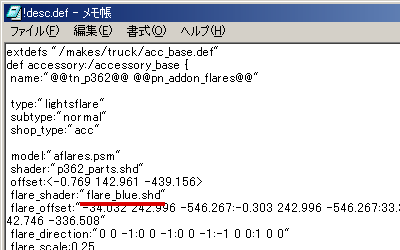
!desc.def は上書きして閉じます。
手順2
次に flare.shd を flare_blue.shd というファイル名に書き換え、メモ帳で開きます。
3行目 参照先ファイル名を"flare.tobj"から"flare_blue.tobj"に書き換えます。
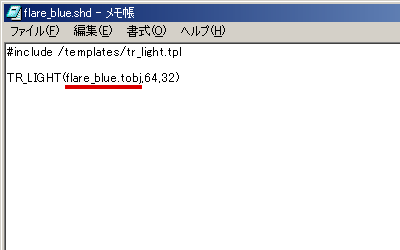
flare_blue.shd は上書きして閉じます。
手順3
次に flare.tobj を flare_blue.tobj というファイル名に書き換え、メモ帳で開きます。
1行目 参照先ファイル名を"flare.png"から"flare_blue.png"に書き換えます。
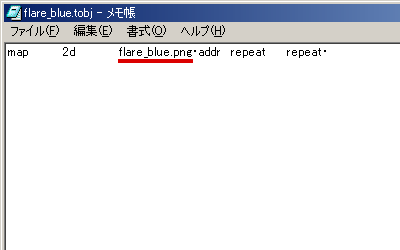
flare_blue.tobj は上書きして閉じます。
手順4
最後に flare_blue.png を shared フォルダに置けば作業終了です。
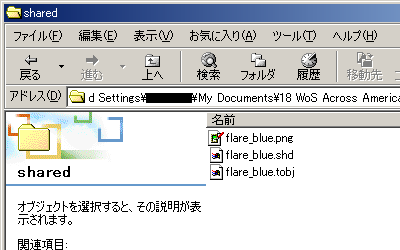
ではゲームを起動してみましょう。
Standard Flare はオレンジ、Advanced Flare はブルーに光っています。

「用意する物」の所でも少し触れていますが、ファイル名は別に何でも構いません。
自分のわかりやすいファイル名にして下さい。flare123.shd だろうが flareabcdefg.tobj だろうがOKです。
やり方としては、フレアマーカーには Standard Flare と Advanced Flare の2種類あるのですから、この"2つある"というのを利用する訳です。
例えば片方をデフォルト、もう片方を別の色にすればこれで2色ですよね。
今回は例としてPeterbilt 362(p362)の Advanced Flare を弄ってみます。
用意する物
makes\truck\p362\acc\aflares\!desc.def
makes\truck\p362\acc\aflares\aflares.psm
makes\truck\p362\acc\shared\flare.shd
makes\truck\p362\acc\shared\flare.tobj
flare_blue.png
flare_blue.png は何色でもファイル名がこの通りでなくても構いません。
"flare.png"というファイル名は Standard Flare で使うので駄目です。
手順1
!desc.def をメモ帳で開きます。
12行目 flare_shader の参照先ファイル名を"flare.shd"から"flare_blue.shd"に書き換えます。
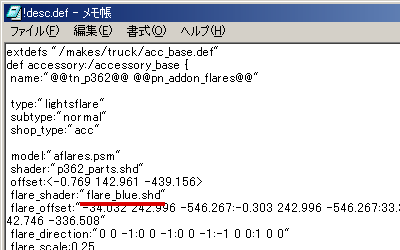
!desc.def は上書きして閉じます。
手順2
次に flare.shd を flare_blue.shd というファイル名に書き換え、メモ帳で開きます。
3行目 参照先ファイル名を"flare.tobj"から"flare_blue.tobj"に書き換えます。
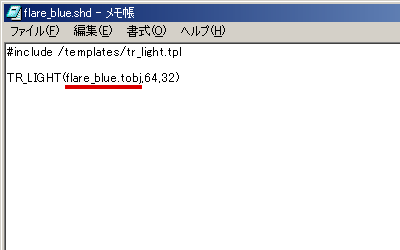
flare_blue.shd は上書きして閉じます。
手順3
次に flare.tobj を flare_blue.tobj というファイル名に書き換え、メモ帳で開きます。
1行目 参照先ファイル名を"flare.png"から"flare_blue.png"に書き換えます。
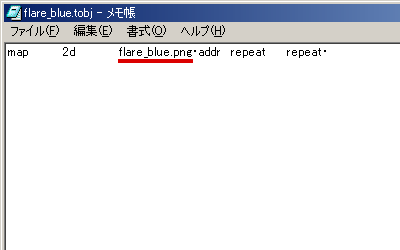
flare_blue.tobj は上書きして閉じます。
手順4
最後に flare_blue.png を shared フォルダに置けば作業終了です。
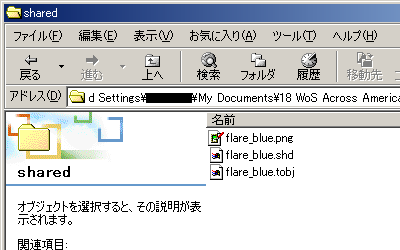
ではゲームを起動してみましょう。
Standard Flare はオレンジ、Advanced Flare はブルーに光っています。

「用意する物」の所でも少し触れていますが、ファイル名は別に何でも構いません。
自分のわかりやすいファイル名にして下さい。flare123.shd だろうが flareabcdefg.tobj だろうがOKです。
フレアマーカーを3色以上にする
面倒なんで解説は省略。
上記の2色にする方法とMODの作り方(応用編1)を見ればわかると思います。

サンプルファイルです(画像と同じ物)。
これを見ればどうやっているのか、すぐわかりますよね。動作確認はしていませんが、トレーラもこの方法で出来ると思います。
上記の2色にする方法とMODの作り方(応用編1)を見ればわかると思います。

サンプルファイルです(画像と同じ物)。
これを見ればどうやっているのか、すぐわかりますよね。動作確認はしていませんが、トレーラもこの方法で出来ると思います。

